Berealアプリが正常に動作しないのを修正する9つの方法

BeRealアプリの一般的な問題によってソーシャルエクスペリエンスが中断されないように、ここではBeRealアプリが正常に動作しない問題を修正する9つの方法を紹介します。
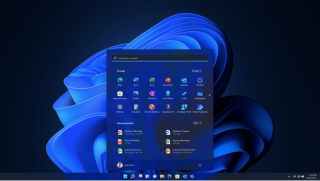
Windows 11にアップグレードした後、問題が発生していますか?Windows 11を修復する方法をお探しですか?あなたは正しい場所に来ました!
システムのクラッシュやアプリの応答がないなどの問題が発生した場合、またはデバイスのパフォーマンスが通常より遅い場合は、いくつかのトラブルシューティングハックを使用して、PCを修復し、マシンをすぐに稼働状態に戻すことができます。
この投稿では、Windows 11を修復してデバイスのパフォーマンスを最適化し、エラーやバグを回避するために使用できる6つの異なる方法をリストしました。
始めましょう。
Windows11を修復する方法
方法1:デバイスを更新する
まず最初に!一般的なエラーやバグ、またはその他の種類の問題を解決するには、デバイスの更新を最初に試すことができます。デバイスが最新であることを確認するために、最新の更新を定期的にチェックするようにしてください。
マイクロソフトは、パフォーマンスの向上、数回のクリックでWindows11を簡単に修復できるバグ修正を提供するWindowsの定期的な更新を継続的に行っています。これがあなたがする必要があることです。
[スタート]メニュー検索を起動し、[設定]> [WindowsUpdate ]をタップします。
「アップデートの確認」ボタンを押して、デバイスで利用可能な最新のアップデートがあるかどうかを確認します。はいの場合は、すぐにデバイスをアップグレードしてください。
また読む:Windows 11のインストールが100%でスタックしましたか?直し方
方法2:アップデートをアンインストールする
特定のアップデートをインストールした後にデバイスで問題が発生したり、問題が発生したりした場合は、最新のアップデートをアンインストールして以前のバージョンに切り替えることで、この問題に対処できます。お使いのデバイスが最近のアップデートと互換性がない場合がいくつかあります。そのため、システムが奇妙に応答し始める可能性があります。WindowsUpdateをアンインストールしてWindows11を修復するには、次の簡単な手順に従います。
[スタート]> [設定]> [WindowsUpdate]に移動します。「履歴の更新」ボタンをタップします。
下にスクロールして、[アップデートのアンインストール]ボタンを押します。
これで、コントロールパネルウィンドウにリダイレクトされます。「アンインストール」タブに切り替えて、リストから最新のアップデートを選択します。アンインストールする必要のあるWindowsUpdateを選択したら、[アップデートのアンインストール]ボタンをクリックします。
以前のバージョンに戻すかどうかの確認メッセージがWindowsに表示されます。[はい]をタップして確認します。
画面の指示に従って、アンインストールプロセスを完了します。最近のWindowsUpdateが正常にアンインストールされたら、いくつかのアプリとサービスを参照して、デバイスがまだパフォーマンスの問題に直面しているかどうかを確認します。
また読む:Windows11で休止状態モードを有効にする方法
方法3:Windowsトラブルシューティングを使用する
Windows 11を修復する3番目の方法は、Windowsトラブルシューティングを使用して根本的な問題をスキャンして修正することです。Windows Troubleshooterは、PCの問題を解決できる組み込みのユーティリティです。これがあなたがする必要があることです。
[スタート]> [設定]> [システム]> [トラブルシューティング]に移動します。
「その他のトラブルシューティング」ボタンをタップします。
コンポーネントのリストを下にスクロールします。現在問題に直面しているカテゴリをタップします。「トラブルシューターを実行する」ボタンを押します。
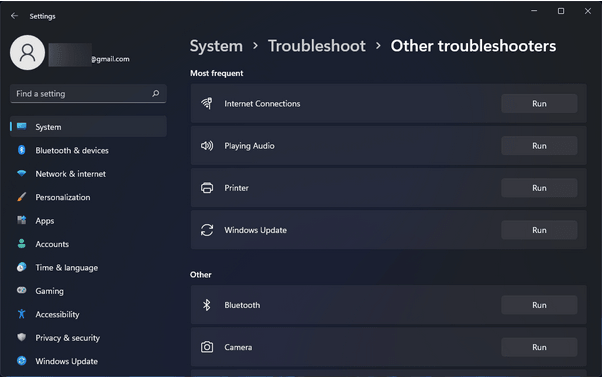
これで、Windowsトラブルシューティングが機能し、システムの根本的な問題の診断が開始されます。
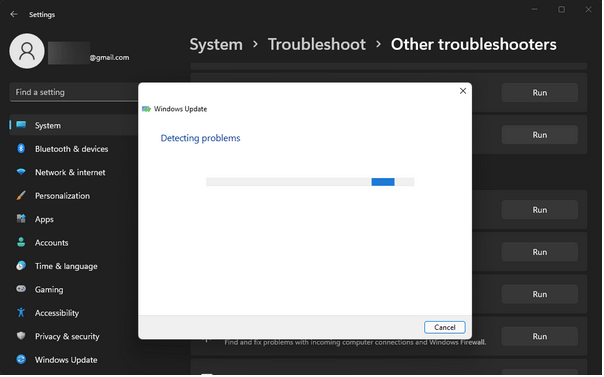
プロセスが終了するのを待ち、それがデバイスの修正に役立つかどうかを確認します。
また読む:Windows11の高いディスク使用量を修正する方法
方法4:システムの復元
システムの復元は、Windows11またはその他のバージョンを修復するための驚異のように機能します。システムの復元は、デバイスを前のチェックポイントにロールバックし、問題の原因となる最近の変更をすべて元に戻すことができるユーティリティ機能です。Windows 11でシステムの復元機能を使用するには、次の簡単な手順に従います。
以前に作成したチェックポイントからWindows11を復元するにはどうすればよいですか?
スタートメニュー検索を起動し、「復元ポイントの作成」と入力して、Enterキーを押します。
次に、「システム保護」タブに切り替えます。「システムの復元」ボタンをタップします。
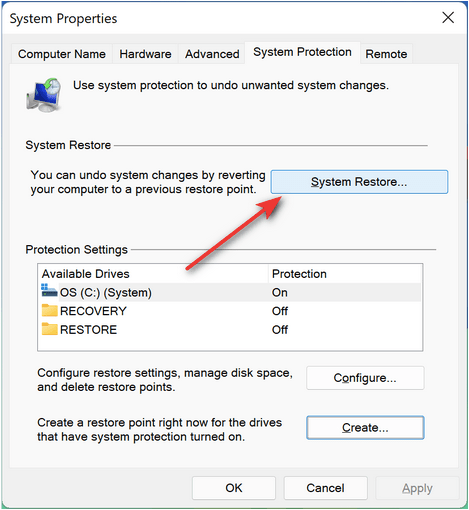
リストから最新の復元ポイントを選択し、「次へ」をクリックして続行します。
次のウィンドウで復元ポイントを確認し、「完了」をタップします。
方法5:CHKDSKコマンドを実行する
CHKDSK(Check Disk)は、Windows 11の修復に使用できるもう1つのWindowsユーティリティです。CHKDSKは、ファイルシステムエラーを修正し、あらゆる種類のシステムの不一致を解決するために使用されるシステムコマンドです。Windows 11でCHKDSKコマンドを実行するには、次の手順に従います。
管理者モードでコマンドプロンプトを起動します。
次のコマンドを入力し、Enterキーを押して実行します。
Chkdsk E: /f /r /x
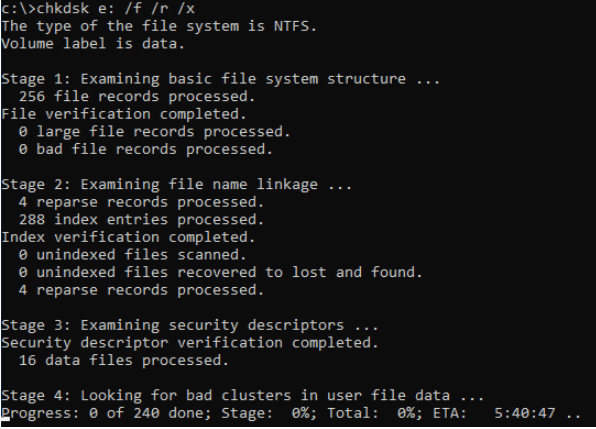
CHKDSKコマンドの後にドライブ文字が続き、他のディスクドライブのイニシャルに置き換えることもできます。
すべてのファイルシステムエラーがスキャンされ、診断され、解決されるまで、プロセスが終了するのを待ちます。
方法6:ウィンドウをリセットする
Windows 11を修復するために上記の解決策を試しましたが、それでもうまくいきませんか?デバイスを元のデフォルト設定にリセットすると役立つ場合があります。Windows 11をリセットする方法を知りたいですか?先読みしてください。
[スタート]> [設定]> [リカバリ]に移動します。「このPCをリセット」ボタンをタップします。
これで、Windowsは2つの異なる選択肢を提供します。すべての個人ファイルとデータを保持するか、すべてを消去して新たに開始することができます。続行するために選択を行います。
次のウィンドウで、クラウドのダウンロードとローカルの再インストールのどちらかを選択するように求められます。目的のオプションを選択し、[続行]ボタンを押してデバイスをリセットします。
画面に表示される画面の指示に従って、リセットプロセスを完了します。
Windows 11をリセットできますか?
はい、Windows 11をリセットすると、一般的なエラーやバグを乗り越えるのに役立ちます。上記の方法#6を使用して、デバイスをリセットし、Windows11を修復できます。データが失われる心配はありません。すべてのファイルとデータを消去したくない場合は、「ファイルを保持する」オプションを選択して、すべての個人的なものを所定の位置に保持することができます。
Windows 11を修復するにはどうすればよいですか?
Windows 11を修復する方法は無数にあります。この投稿では、デバイスを修復したり、一般的なエラーやバグを解決したりするのに役立つ6つの便利な方法をリストしました。上記のリストとは別に、デバイスをセーフモードで起動したり、SFCコマンドを使用したり、古いシステムドライバーを更新したり、Windows11のスタートアップ修復オプションを使用したりすることもできます。
この投稿は役に立ちましたか?上記のトラブルシューティングソリューションは、PCのパフォーマンスを最適化するのに役立ちましたか?コメントセクションであなたの考えを自由に共有してください!
BeRealアプリの一般的な問題によってソーシャルエクスペリエンスが中断されないように、ここではBeRealアプリが正常に動作しない問題を修正する9つの方法を紹介します。
PowerShell から実行可能ファイルを簡単に実行し、システムをマスター制御する方法についてのステップバイステップガイドをご覧ください。
地球上で最もトレンドのリモート会議プラットフォームの一つであるZoomの注釈機能の使い方を詳しく解説します。ズームでユーザビリティを向上させましょう!
デスクトップまたはモバイルの Outlook 電子メールに絵文字を挿入して、より個人的なメールにし、感情を表現したいと思いませんか?これらの方法を確認してください。
NetflixエラーコードF7701-1003の解決策を見つけ、自宅でのストリーミング体験を向上させる手助けをします。
Microsoft Teamsがファイルを削除しない場合は、まず待ってからブラウザーのキャッシュとCookieをクリアし、以前のバージョンを復元する方法を解説します。
特定のWebサイトがMacに読み込まれていませんか?SafariやGoogle Chromeでのトラブルシューティング方法を詳しく解説します。
未使用のSpotifyプレイリストを消去する方法や、新しいプレイリストの公開手順について詳しく説明しています。
「Outlookはサーバーに接続できません」というエラーでお困りですか?この記事では、Windows10で「Outlookがサーバーに接続できない問題」を解決するための9つの便利なソリューションを提供します。
LinkedInで誰かを知らないうちにブロックするのは簡単です。ブログを読んで、匿名になり、LinkedInの誰かをブロックする方法を見つけてください。








